Windows 10'da Varsayılan Uygulama İlişkilendirmeleri Nasıl Ayarlanır
Dosya Gezgini'nde bir dosyaya çift tıkladığınızda, ilişkili bir uygulama ile açılacaktır. Uygulamalar yalnızca dosyaları değil, HTTP (varsayılan tarayıcınız) gibi çeşitli ağ protokollerini de işleyebilir. Popülerler için tg: (bir Telegram bağlantısı), xmmp: (Jabber bağlantıları) veya skype: gibi BitTorrent veya protokol işleyicileri VoIP uygulaması. Windows 10'da Varsayılan Uygulama İlişkilendirmelerini nasıl ayarlayacağınız aşağıda açıklanmıştır.
Reklamcılık
Windows 10'dan başlayarak, Microsoft birçok klasik seçeneği klasik Denetim Masasından Ayarlar uygulamasına taşıdı. Kişiselleştirme, Ağ seçenekler, Kullanıcı Hesabı yönetimi ve diğer birçok seçenek orada bulunabilir. Varsayılan uygulamaları değiştirmek için kullanılan klasik uygulama aynı zamanda bir Ayarlar'daki sayfa. Windows 10'da varsayılan uygulamaları nasıl seçeceğiniz aşağıda açıklanmıştır.
Bir dosya türüne uygulama atamanın farklı yolları vardır. Ayarlar ile başlayalım.
Windows 10'da varsayılan uygulama ilişkilerini ayarlamak için, açık Ayarlar ve Uygulamalar - Varsayılan Uygulamalar'a gidin. Windows 10 RTM, Windows 10 sürüm 1511 veya Windows 10 sürüm 1607 kullanıyorsanız, Sistem - Varsayılan uygulamalara gitmeniz gerekir. Görmek yüklediğiniz Windows 10 sürümünü nasıl bulabilirsiniz.
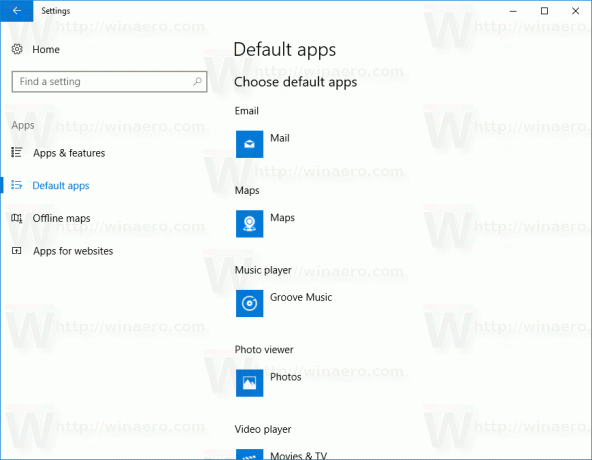
Varsayılan uygulamalar sayfasının sağ tarafında, uygulama kategorisine (örneğin, Web tarayıcısı veya Müzik) tıklayın ve varsayılan olarak kullanılacak bir uygulama seçin. Mağazada bir uygulama arama seçeneği vardır. Aşağıdaki ekran görüntüsüne bakın.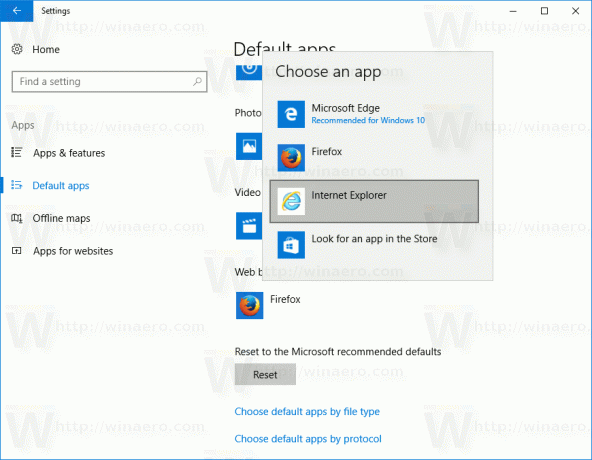
Dosya türüne göre varsayılan uygulamaları ayarlamak için, "Dosya türüne göre varsayılan uygulamaları seçin" bağlantısına gidin ve tıklayın.

Sol tarafta, istediğiniz dosya türünü (dosya uzantısı) bulun.
Sağ tarafta, bu dosya türünü işlemek için yeni bir uygulama seçin.

İpucu: Kullanma Dosya Gezgini, seçilen dosya türü için daha da hızlı bir şekilde yeni bir varsayılan uygulama atayabilirsiniz. Dosyaya sağ tıklayın ve içerik menüsünden "Birlikte aç..." seçeneğini seçin.

Orada, Başka bir uygulama seç öğesini seçin.
Uygulama listesinde, bu dosya türü için yeni bir uygulama seçin ve "Dosyaları açmak için her zaman bu uygulamayı kullan" onay kutusunu işaretleyin.

Gerekli uygulamayı bulamazsanız, Diğer uygulamalar bağlantısını tıklayın. Bu, aralarından seçim yapabileceğiniz daha fazla uygulama gösterecektir. Gerekli uygulamayı hâlâ göremiyorsanız, "Bu bilgisayarda başka bir uygulama ara" bağlantısını tıklayın. Bu, dosyayı açmak için bir uygulamaya göz atabileceğiniz Dosya Gezgini'ni açar.

Klasik Denetim Masası uygulamasını tercih ederseniz, bu yazı itibariyle kaldırılmaz ve varsayılan uygulamalarınızı yapılandırmak için kullanılabilir. Aç Kontrol Paneli ve Denetim Masası\Programlar\Varsayılan Programlar'a gidin. Orada Ayarlar ile aynı seçenekleri bulacaksınız.
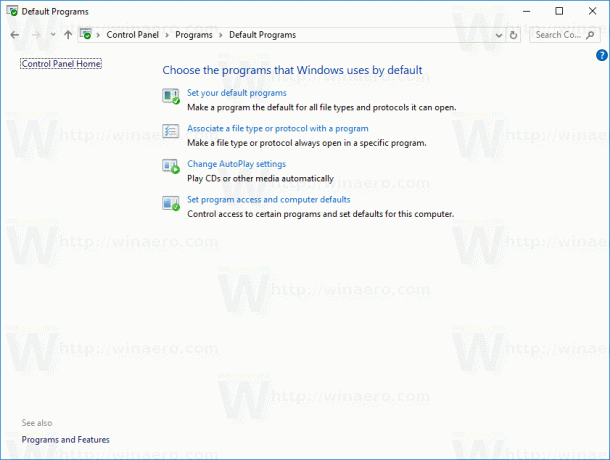
Son olarak, bir gün özelleştirilmiş tercihlerinizi sıfırlamaya karar verirseniz, tüm varsayılan dosya ilişkilendirmelerini geri almak için tek tıklamalı bir çözüm vardır.
Ayarlar - Uygulamalar - Varsayılan uygulamalar'da, sağdaki Sıfırla düğmesine gidin. Varsayılan sistem ilişkilendirmelerini geri yüklemek için tıklayın.
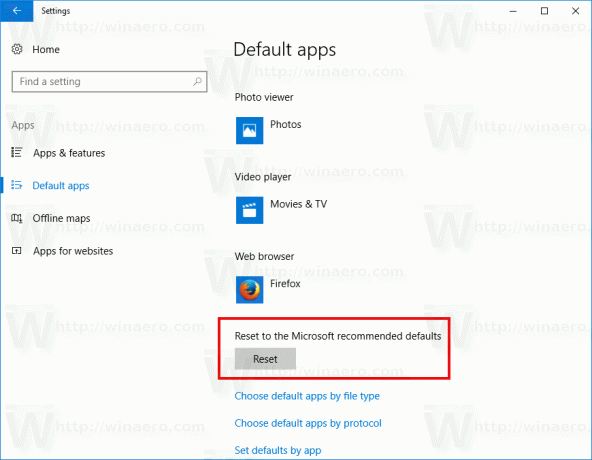
Artık Windows 10'da tercih edilen uygulamaları yapılandırmak için yeterince bilginiz var.



